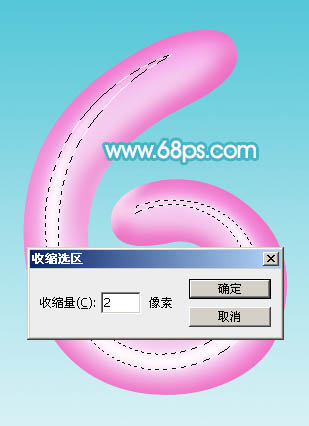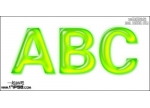ps气球字教程(3)
来源:PS联盟
作者:Sener
学习:41433人次
11、按住Ctrl键点击当前图层缩略图载入选区,选择菜单:选择> 修改 > 收缩,数值为2,确定后按Ctrl + J 把选区部分的色块复制到新的图层,不透明度改为:100%,过程如图13,14。
<图13>
<图14>
12、新建一个图层,用钢笔勾出中间边缘一点的高光选区,适当羽化后填充淡紫色。
<图15>
<图16>
13、新建一个图层,用钢笔勾出顶部的高光选区,羽化2个像素后填充白色,取消选区后用涂抹工具涂抹一下边缘,效果如下图。
<图17>
14、新建一个图层,用钢笔勾出顶部边缘的暗部选区,羽化3个像素后填充稍暗的紫色。
<图18>
学习 · 提示
相关教程
关注大神微博加入>>
网友求助,请回答!